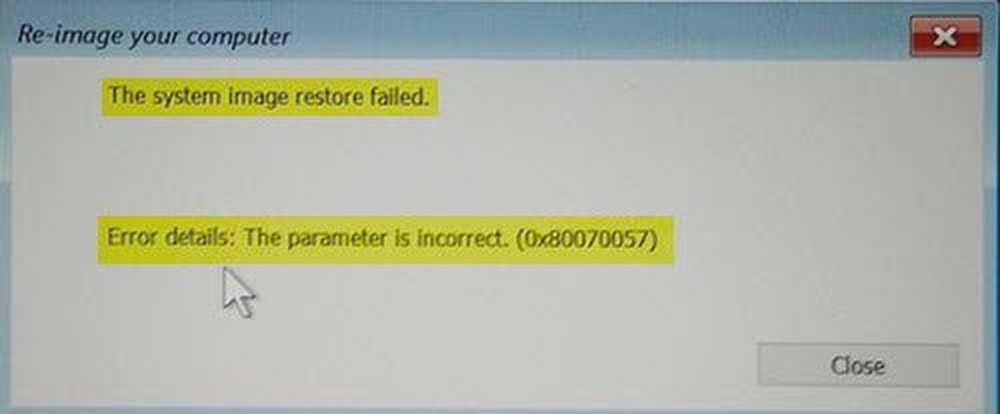Il sistema non riesce a trovare l'errore specificato nel file in Windows 10/8/7
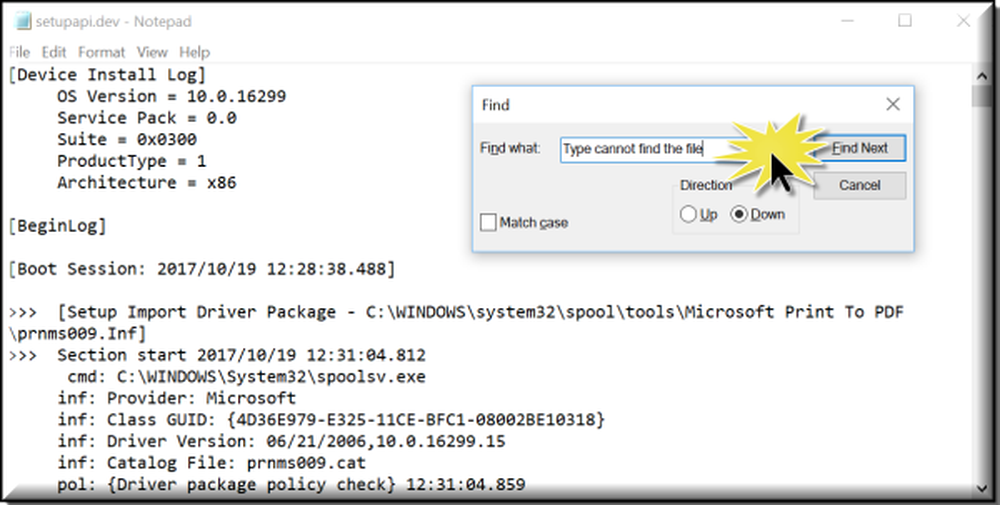
Se hai acquistato di recente un mouse o qualsiasi altra periferica, prova a collegarlo al PC e ricevi il seguente messaggio di errore - 'Il sistema non trova il file specificato', dai un'occhiata a questo tutorial per trovare la soluzione. L'errore può anche comparire se alcuni file del sistema operativo o alcuni file del software sono mancanti o danneggiati. La pulizia dei file temporanei non sembra risolvere questo problema. Ogni volta che si tenta di farlo, si viene indirizzati alla pagina di supporto del produttore e si richiede di scaricare software aggiuntivo.

Il sistema non trova il file specificato
La causa di questo messaggio di errore può essere la seguente:
- I file di sistema sono mancanti o danneggiati
- I file richiesti per il software specifico sono mancanti o danneggiati.
Ecco come risolvere rapidamente il problema. Si prega di consultare l'intero post e quindi vedere quale dei suggerimenti potrebbe essere applicato nel tuo caso.
1] Esegui il Controllo file di sistema
Se è presente il file del sistema operativo Windows mancante, eseguire il Controllo file di sistema per sostituire i file di sistema mancanti o danneggiati.
2] Identificare e reinstallare il software
Se si tratta di alcuni programmi e driver di dispositivo che generano questo errore, è possibile controllare il registro di sistema. Il registro di sistema, simile al log in dell'applicazione Visualizzatore eventi contiene errori, avvisi ed eventi informativi correlati al funzionamento delle applicazioni. È possibile utilizzare le sue informazioni per individuare il file del driver problematico. Per questo,
Vai al seguente indirizzo C: / Windows / inf.

Quindi, cerca Cartella INF e fare clic per aprire la cartella.
Ora trova il file con il nome "setupapi.dev”. Fare doppio clic su di esso per aprire il file.
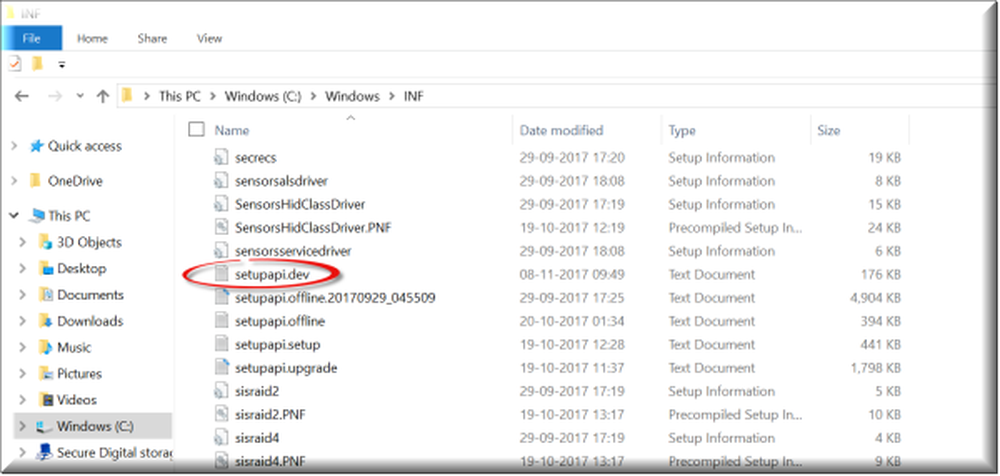
Qui, premi Ctrl + F chiave in combinazione per aprire Trova scatola. Genere 'non riesci a trovare il file'nella casella di ricerca, quindi avviare la ricerca. Dopo alcuni secondi, il messaggio del file mancante verrà evidenziato.
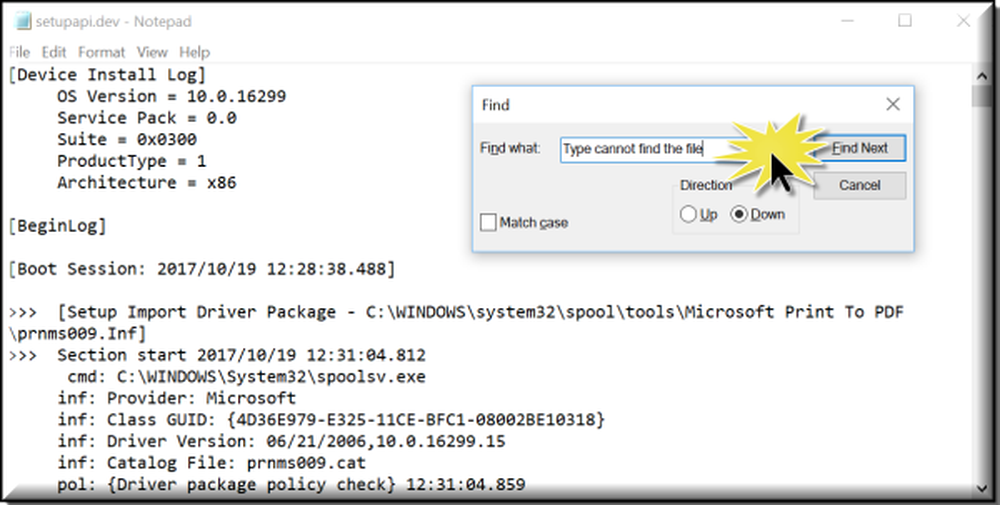
Ora identifica il file e vedi se riesci a trovare e sostituire quel file nella sua posizione designata.
Un modo più semplice per fare sarebbe identificare il programma o il driver e poi semplicemente reinstallare esso!
3] Installa il driver usando il file INF
Se hai provato a scaricare il driver dal sito Web del produttore e hai riscontrato questo problema, prova questi passaggi:
- Trova il file del driver scaricato e, nella cartella estratta, trova il file .inf. Se sembra che ci sia più di un file .inf scegli quello con la descrizione corretta, ad esempio "Informazioni di installazione".
- Fare clic con il tasto destro del mouse sul file e selezionare Installa dal menu di scelta rapida.
- È importante ricordare che non tutti i file .inf sono autoinstallanti. Quindi, se il file .inf non supporta questo metodo di installazione, riceverai un prompt. Qui puoi andare su "Gestione periferiche" per disinstallare il driver e reinstallare di nuovo il driver. Segui questi passi
- Accedi a Device Manager. Espandi la categoria e individua il dispositivo che desideri disinstallare. Fare clic con il tasto destro del mouse sul nome del dispositivo e selezionare Disinstalla dal menu di scelta rapida. Se richiesto, confermare l'azione (disinstallazione) selezionando la casella contrassegnata come "Elimina il software del driver per questo dispositivo".
- Infine, fai clic sul pulsante "OK".
- Dopo aver disinstallato il driver, installare di nuovo il driver.
4] Errore all'accesso
Se vedi questo messaggio di errore subito dopo aver effettuato l'accesso, significa che uno dei tuoi programmi di avvio richiede un file e non riesce a trovarlo. Prova a risolvere i problemi in stato di avvio parziale o controlla i log degli errori Visualizzatore eventi.
Spero che qualcosa qui ti aiuti.
Related leggi: Correggere errori di file DLL mancanti.